Se hai un numero elevato di app sul telefono, continueranno a consumare preziose risorse di rete. Ad esempio, le app di gioco come PUBG possono aumentare la velocità di Internet in background. Pertanto, potresti voler bloccare completamente il loro accesso a Internet. L'idea è di essere selettivi nell'allocare Internet alla tua scelta di app Android e spegnerlo quando non è necessario.
È possibile limitare alcune app Android dall'accesso ai dati mobili ma non al Wi-Fi. Questa è una misura di Google per garantire che tutte le app di sistema si connettano a Internet non appena accendi il Wi-Fi. Imparerai come aggirare questa restrizione di sistema e disabilitare tutte le forme di accesso a Internet per le app che non desideri eliminare in questo momento.
Relazionato: Come fermare le app Android in esecuzione in background
Riduci al minimo l'accesso a Internet da Impostazioni
Se il tuo obiettivo è solo ridurre al minimo l'utilizzo di Internet per le app e non interromperlo completamente, puoi provare alcuni metodi comuni. Con una versione Android 7.0 o successiva, puoi usarla
funzione di risparmio dati. Per accedervi, vai su "Impostazioni -> Rete e Internet" e seleziona la rete Wi-Fi. In alcuni telefoni, può essere visualizzato come un'icona.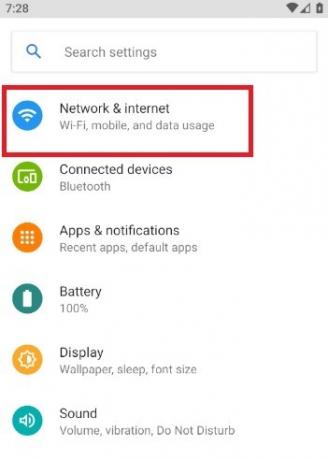
Il menu di risparmio dati ha un interruttore a levetta che rimane spento. Non appena lo accendi, vedrai un elenco di app con accesso a Internet che possono essere controllate.
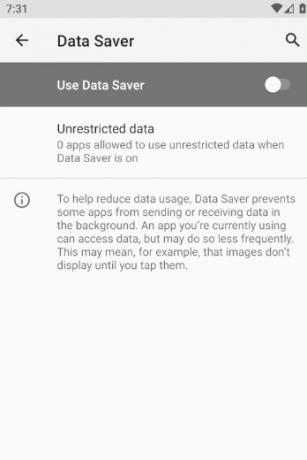
Abilitando il risparmio dati, puoi interrompere la riproduzione automatica su video e download automatici e limitare le immagini non necessarie.
Per ulteriori restrizioni, puoi anche disattivare l'accesso alla posizione per tutte le app quando non sono in uso e ridurre utilizzo dei dati in background.

Blocca completamente l'accesso a Internet per determinate app
Per bloccare completamente il Wi-Fi e l'accesso ai dati mobili, dovrai scaricare un'app Play Store chiamata NetGuard – nessun firewall di root. È una delle migliori app per bloccare l'accesso online a qualsiasi app senza eseguire il root del telefono. Non ci sono pubblicità, tracker o altri problemi di privacy.
Per i viaggiatori in roaming internazionale, l'app offre la possibilità di bloccare le applicazioni di sistema. L'app supporta Android 5.1 e versioni successive.
Non appena apri l'app, scoprirai che Netguard è disabilitato. Accendere l'interruttore a levetta. Si attiverà una funzione simile a "VPN", che viene utilizzata per attivare o disattivare l'accesso a Internet a varie app.
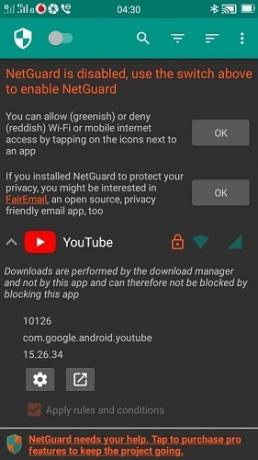
Noterai due colori per le icone di rete: una tonalità verdastra e una rossastra, che significa rispettivamente "acceso" e "spento". Questi verranno visualizzati in modo prominente accanto a ciascuna app. Tutto quello che devi fare è toccare le icone per attivare e disattivare Internet secondo necessità. Per impostazione predefinita, l'icona è sempre verde per "Wi-Fi" a sinistra e "dati mobili" a destra.
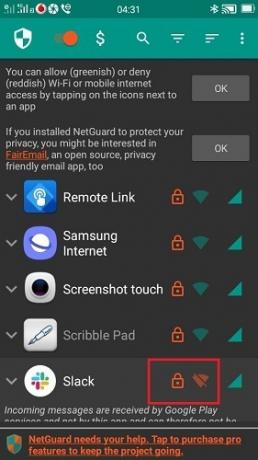
In alcuni casi, soprattutto per le app di messaggistica come Slack, il messaggio in arrivo viene ricevuto da Google Play Services e non direttamente dall'app. Pertanto, è necessario disabilitare Internet per l'app di messaggistica e Google Play Services.
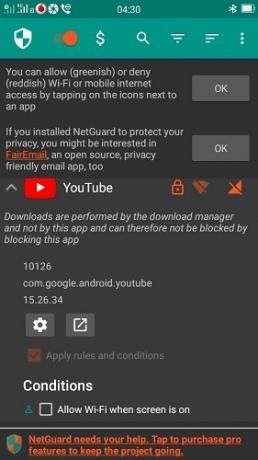
In altri casi, l'accesso a Internet all'app è controllato da Download Manager, ad esempio nel caso di YouTube, Zoom e altre applicazioni di video/videoconferenza. Per fortuna, NetGuard supporta tutte le app di sistema.
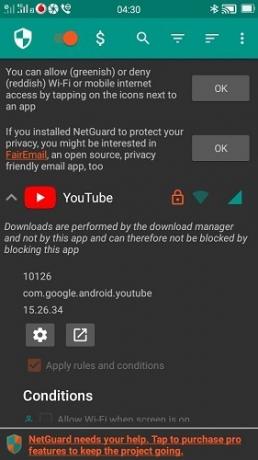
Relazionato: Come eliminare e disinstallare completamente le app su Android
Per riavviare nuovamente l'accesso a Internet per le app, è sufficiente rendere nuovamente verdi le icone Wi-Fi e dati mobili. L'app fa anche alcuni lavori extra come blocco degli annunci e tenere un registro di esattamente quando il telefono si connette a Internet. Infine, se disponi di una larghezza di banda Wi-Fi limitata, potresti voler impostare a connessione Wi-Fi a consumo sul tuo telefono Android.
Relazionato:
- Come nascondere file e cartelle su Android
- 3 utili app Android per monitorare l'utilizzo delle app su Android
- 6 delle migliori app per iPhone e Android per aiutarti a sconfiggere la dipendenza da pornografia
Divulgazione di affiliazione: Make Tech Easier può guadagnare commissioni sui prodotti acquistati tramite i nostri link, il che supporta il lavoro che svolgiamo per i nostri lettori.


